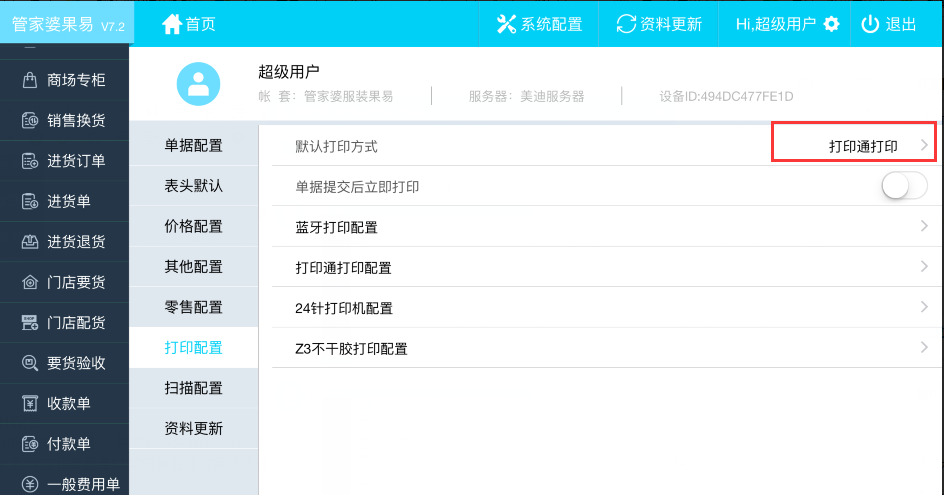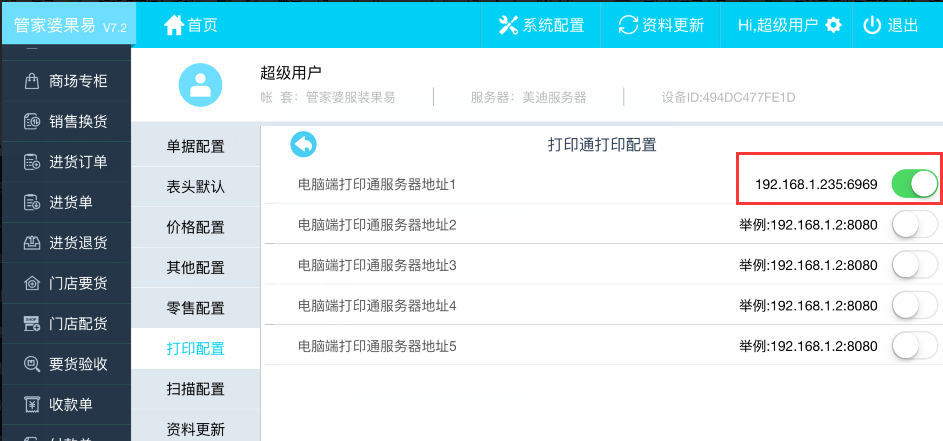打印配置中,主要配置蓝牙打印、不干胶打印,以及打印通远程打印。
一 、蓝牙打印配置
用途:可以配置打印的表头信息(即小票抬头)以及表尾信息(即小票结束语),选取图片信息时,则打印图片在小票的末尾,适用于微信公众号二维码、公章等图片打印,小票的份数。
打印格式方式:
蓝牙提供:汇总打印、按颜色汇总、按尺码汇总、二维明细打印四种打印样式的选择。其中:二维明细的打印必须使用80mm纸宽打印机或110mm纸宽打印机。
请按以下步骤连接蓝牙打印机:
1. 打开iPad的蓝牙功能
2. 进入果易APP后,点击 【打印配置—–蓝牙打印配置】 中的【绑定蓝牙打印机】搜索进行蓝牙打印机
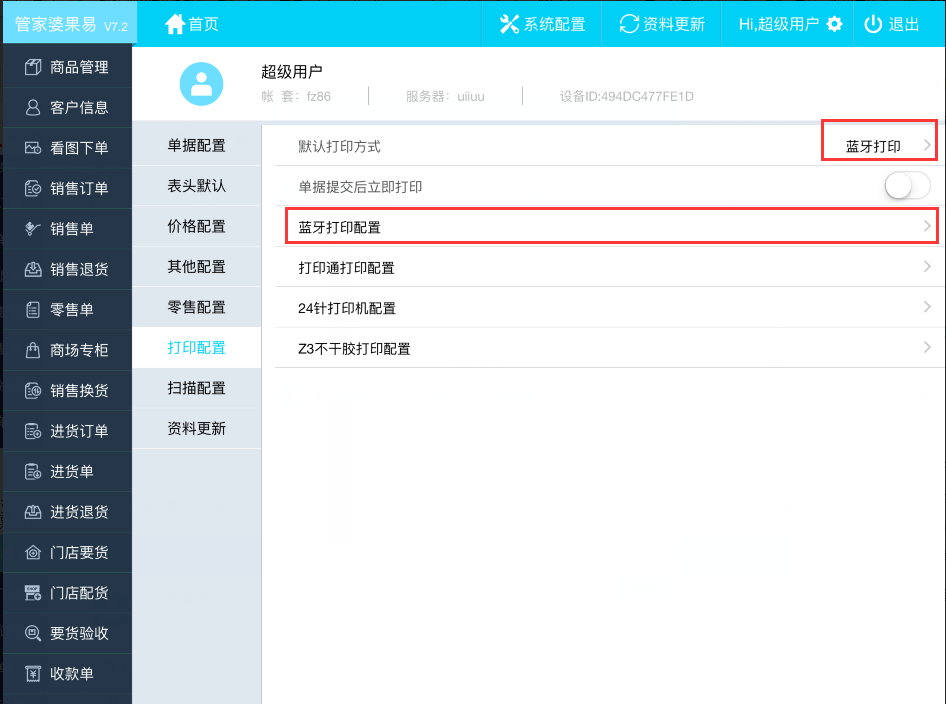
【默认打印方式】:可以选择蓝牙打印,? 或者打印通打印
【单据提交后立即单据】: 这个功能是打印通的功能,只有对接打印通打印的时候才生效,蓝牙的打印的时候不生效
【蓝牙打印配置】:设置蓝牙打印机相关的配置
【打印通打印配置】:设置打印通的相关配置
【24针打印机配置】:对接得实1900这个型号的蓝牙针式打印机的相关配置
【Z3不干胶打印配置】:对接Z3型号,不干胶标签打印机相关配置
3. 当搜索到蓝牙打印机时,选择MTP-II的蓝牙打印名称,进行绑定,即可。
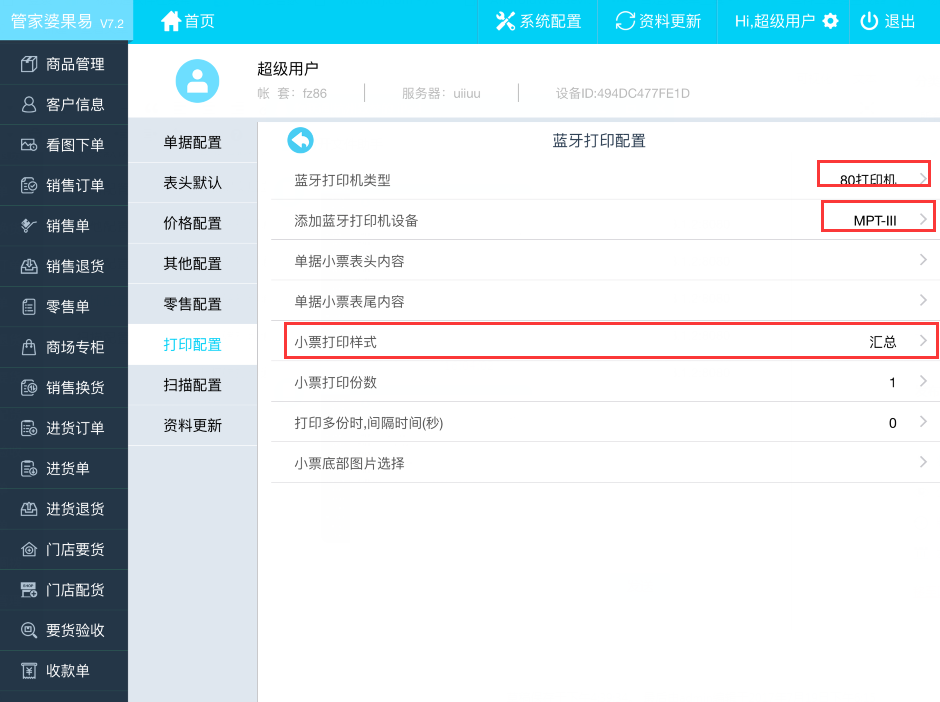
【蓝牙打印机类型】:选择80mm或者110打印机
【添加蓝牙打印机设备】:用于绑定蓝牙打印机,绑定成功后,方可进行打印
【单据小票表头内容】:设置小票打印纸张的公司名称抬头
【单据小票表尾内容】:设置小票打印纸张的本公司名称电话、地址等信息
【小票打印样式】:设置打印的样式,汇总模式、明细模式、二维明细等格式
【小票打印分数】:设置打印出纸张的份数
【小票底部图片选择】:设置打印图片在小票的末尾,适用于微信公众号二维码、公章等图片打印
将此iPad与蓝牙打印机绑定使用。在下次进入果易时,将会自动连接该打印机进行小票打印。
【24针打印机配置】:对接得实1900这个型号的蓝牙针式打印机的相关配置
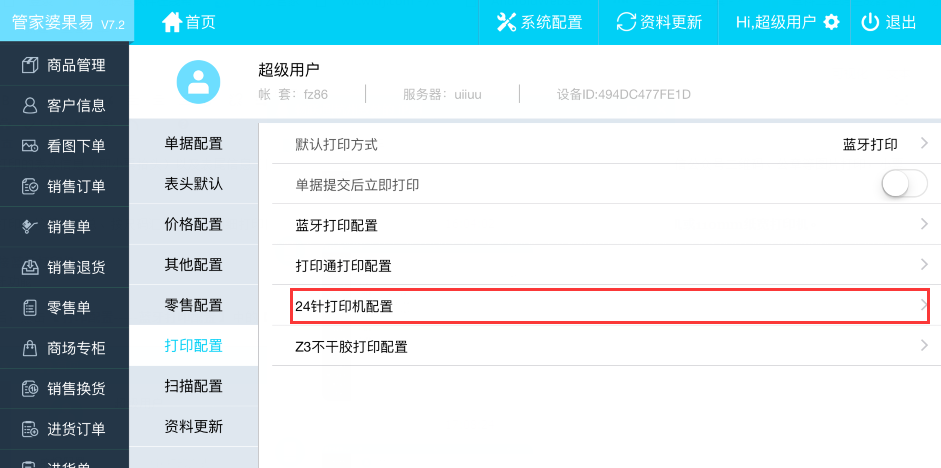
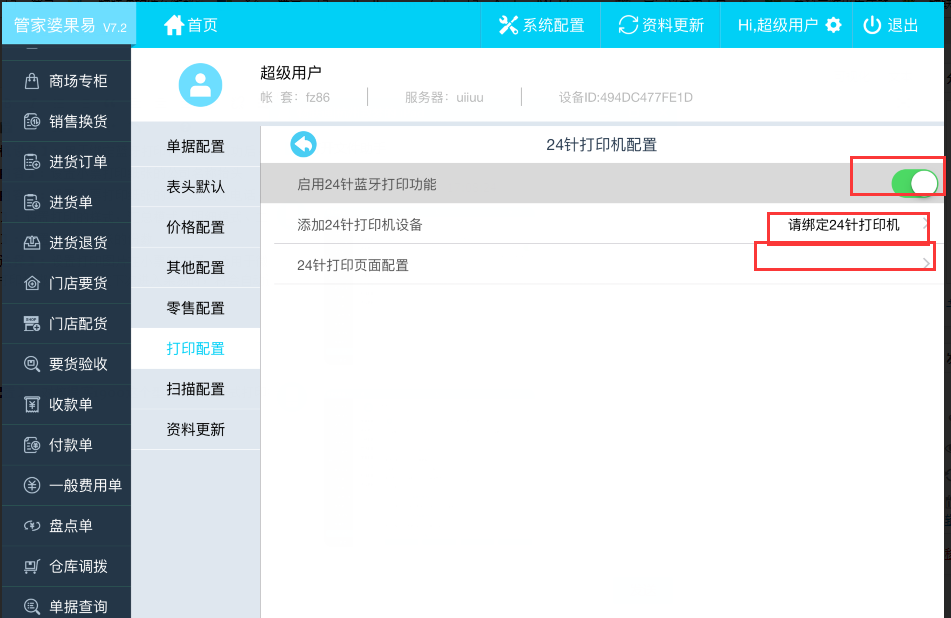
【启用24针蓝牙打印功能】:开启后,方可使用这个打印机打印
【添加24针打印机设备】:用于绑定蓝牙打印机,绑定成功后,方可进行打印
【24针打印页面配置】:设置打印纸张页面的相关字段显示与否
24针打印页面配置:
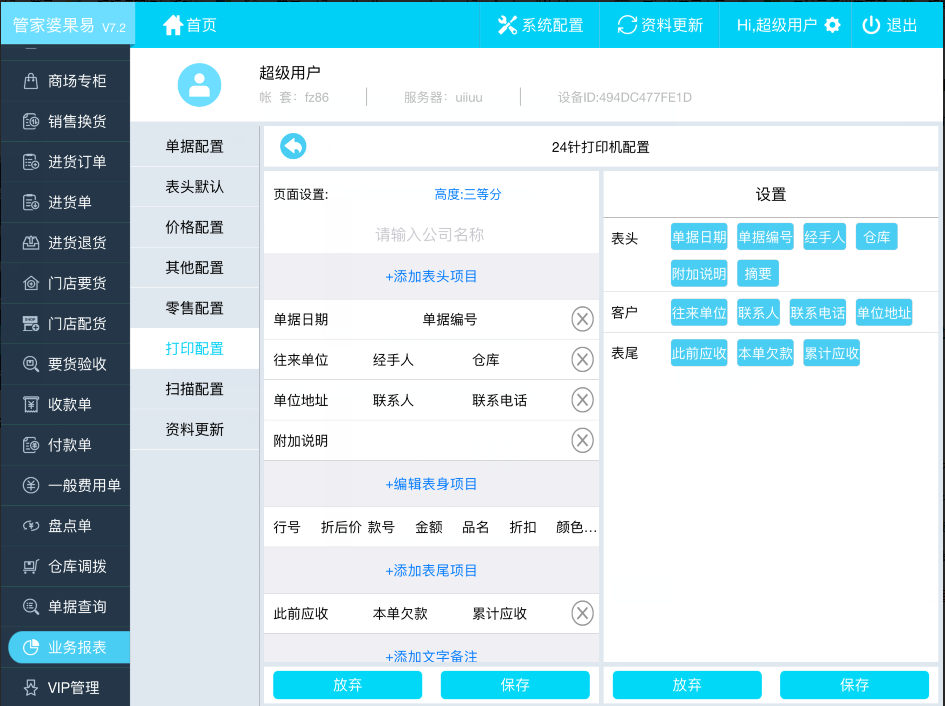
【高度:】选择相应等分的纸张,支持;一等份、二等分、三等份纸张
【请输入公司名称】:录入公司名称抬头
【添加表头项目】:配置是否显示相应的字段
【编辑表身项目】:配置是否显示相应的字段
【添加表尾项目】:配置是否显示相应的字段
【添加文字备注】:设置公司相关的信息, 如:公司地址、电话等其他备注内容
Z3型号不干胶标签打印:(应用于:打印商品价格标签)
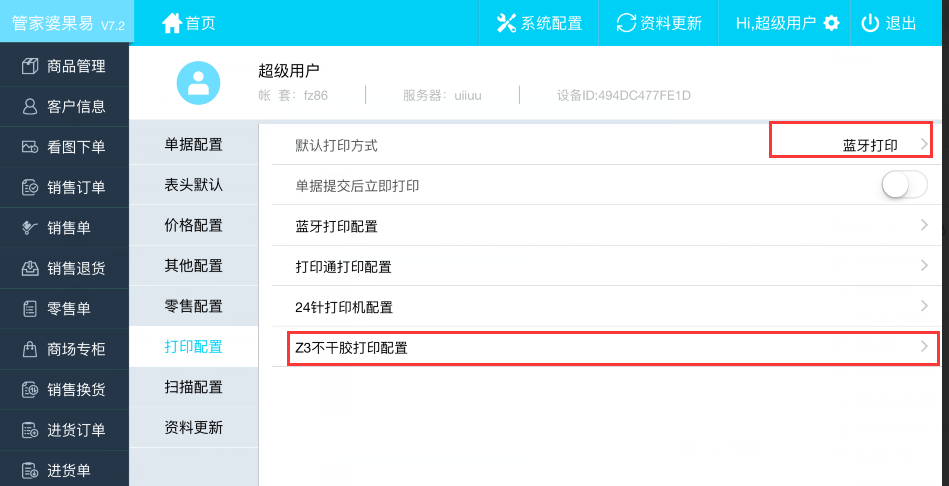
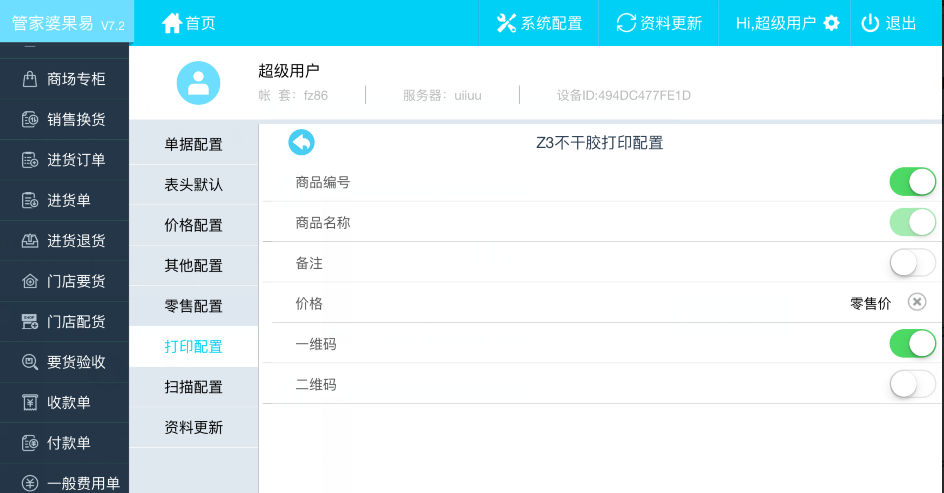
【商品编号】:开启表示,打印商品编号
【商品名称】:开启表示,打印商品名称
【备注】:开启表示,打印商品的备注信息
【价格】:选择相应的商品预设价格, 用于打印的不干胶标签纸张显示相应预设价格
【一维码】:条码的显示方式,是一维的条形码
【二维码】:条码的显示方式,是二维码的条形码
以上关于不干胶标签打印配置好后, 到商品信息,中,找到具体的商品,打开后,点击【打印】按钮即可支持打印;如下图:
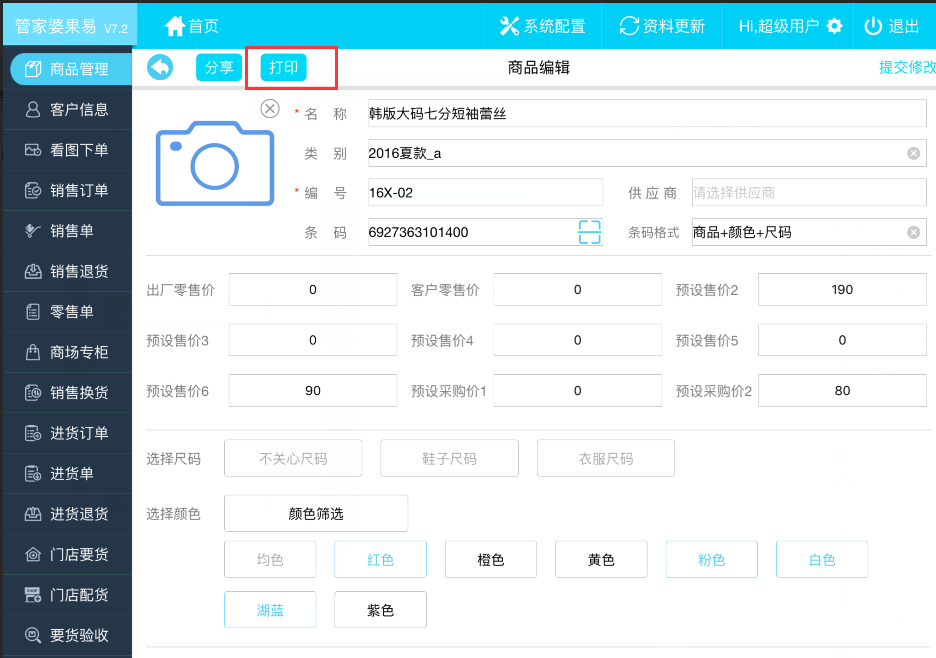
二、远程打印配置
点击【PC打印服务器地址】,果易将要求输入“打印通”的服务器地址信息。
输入完毕后,即可在业务开单时实现单据通过网络传输给远程电脑针式打印机进行多联纸的打印功能(需安装打印通系统)。
电脑端,打印通,相应的安装和配置,请查看这里:(打印通配置使用说明)